Informazioni sull’account utente
Una volta effettuato l'accesso, l'utente può fare clic sull'icona di MyQ Desktop Client nella barra delle applicazioni di Windows per aprirla. In questa finestra, l'utente può vedere il proprio nome utente e il nome completo. Se le impostazioni di personalizzazione del server sono state modificate, l'utente può anche vedere il logo della propria azienda e un link specificato dall'amministratore.
Informazioni su crediti e quote
Se la contabilità del credito è abilitata sul server MyQ e applicata all'utente, quest'ultimo può anche vedere lo stato attuale del suo credito.
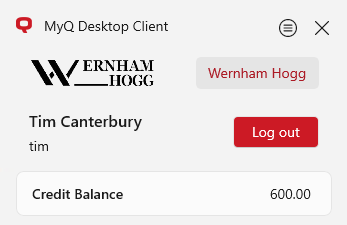
Se la quota è abilitata sul server MyQ e applicata all'utente, quest'ultimo può anche vedere lo stato attuale della sua quota.

Generare un nuovo PIN
Se questa opzione è abilitata sul server MyQ e applicata all'utente, quest'ultimo può generare un nuovo PIN. Per farlo:
Accedere a MyQ Desktop Client, fare clic sul pulsante delle opzioni e quindi selezionare Generare il PIN.
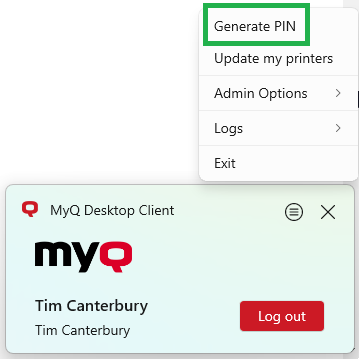
Il nuovo PIN viene generato e visualizzato.
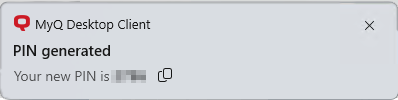
Circa
Cliccando Circa nel menu contestuale apre un pop-up che visualizza:
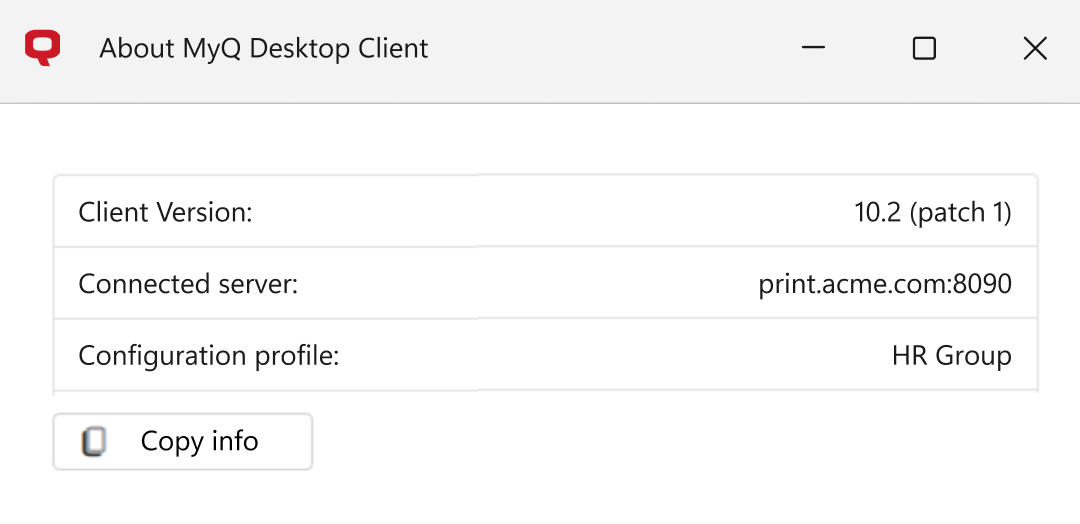
L'attuale Versione cliente.
Il Server collegato.
Il Profilo di configurazione assegnato al Print Server.
Queste informazioni possono essere copiate e trasmesse all'amministratore quando un utente ha problemi con il Desktop Client.
Opzioni aggiuntive
Il Disconnettersi Il pulsante consente all'utente di uscire dall'account. Se selezionato nel campo Personalizzazione delle impostazioni di MyQ, è possibile visualizzare un collegamento personalizzato nella scheda MDC.
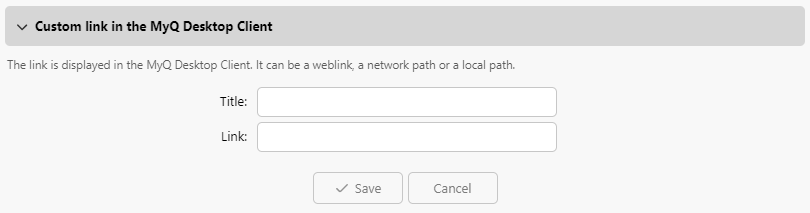
.png)